
ゆっくりムービーメーカーでずんだもんとかの声を設定してみた
以前書いた「VoiceVox と ゆっくりムービーメーカーで動画を作ってみた」の記事ですが、幸運なことに他の方のマガジンに載せていただきました。
「初心者がそのログを残しただけなのに、マガジンに載せていただいていいのか?」と思いましたが…。
ほぼほぼ週末ヒロイン的な更新になっていますが、今回は少しゆっくりムービーメーカーの機能を少しだけ使いこなしていきたいと思います。
1.ゆっくりムービーメーカーから音声を設定したい
前回は、「ゆっくりムービーメーカーを使ってみるだけ」でした。そのため、最小限のことしか書けなかったと思います。音声も「VoiceVox」で作成したもの(mp3ファイル)を追加するというスタンスでした。しかし、「ていうか、ゆっくりムービーメーカーで音声をそのまま使えるじゃん」ということに今さら気がつきました。。。
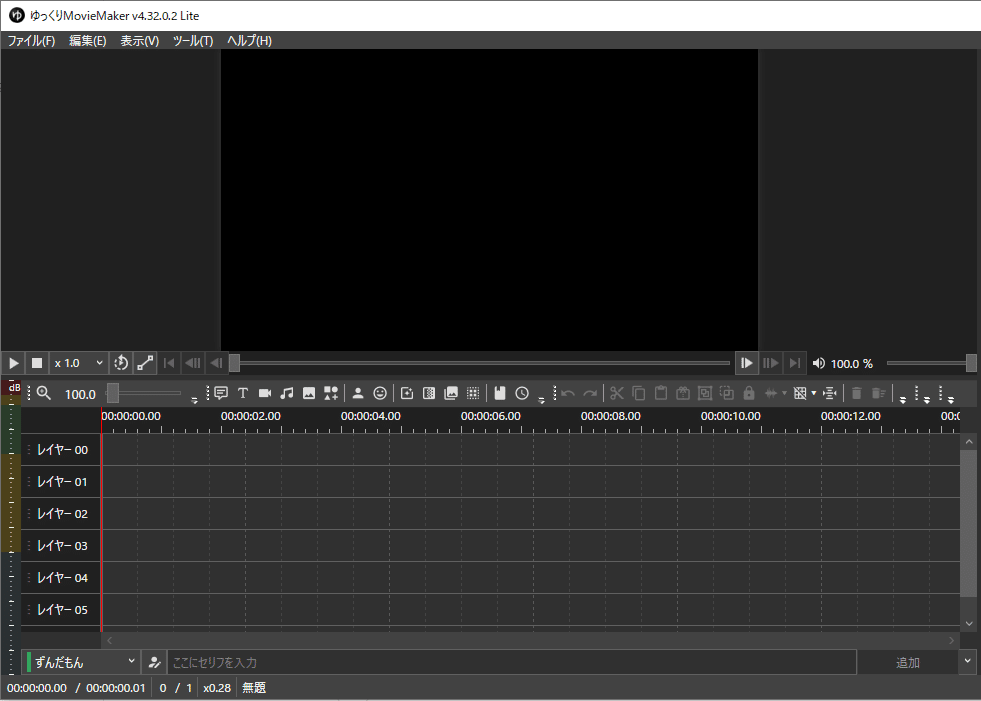
ただ、「VoiceVoxで用意しているすべてのキャラクターの声を、ゆっくりムービーメーカーから設定できる」というわけではなさそうです。この点は、下のほうで説明しますね。

まずは、「ゆっくり霊夢」と「ゆっくり魔理沙」です。
この2つは、インストールしただけでは使えません(ゆっくりムービーメーカー4は、AquesTalk が取り除かれた状態となっているため)。そのため、AquesTalk をインストールすることで使うことができるようになるそうです(商用利用する際は、年間6,000円程度かかりますが、個人利用の限りでは無料とのこと。収益化を求めない限りは無料なんですかね…)。
次は、VOICEVOXのキャラです。
「ずんだもん」と「四国めたん」の2台巨頭は用意してありますが、その他のキャラクターは薄めです。
たとえば、「九州そら」を登録するにはどうしたらよいのかと。その場合は、新規作成していくことになるみたいです。
2.さっそく音声を登録してみる
新たに音声を作りたい場合は、「ファイル→キャラクターの編集」から作ります。

キャラクター設定画面は、以下のような感じになります。この画面が表示された後に、画面下の「新規作成」をダブルクリックし登録を開始します。

あくまでローカル設定なので、「名前に関しては、自由につけてよいのでは?」と思います。今回は、声質に「九州そら」を選んで登録したいと思います。

次は、スタイルを選択します。
九州そらは4つのスタイルを持っていますが、それが正しく表示されています(春日部つむぎは1つしかスタイルがないので、今回の対象から外しました…)。

ここは結構大事なことなのですが、ゆっくりムービーメーカーのキャラクター音声を使う場合は、VoiceVoxを裏で起動させておかないとエラーとなってしまいます(VoiceVoxを起動したうえで、ゆっくりムービーメーカーを起動させる流れのようです)。この点は注意が必要ですね。
早速、音声を追加してみます。今回は、今や懐かし東京メトロ日比谷線の5扉車をネタにしてみます。
一番下のところで、キャラを選び(今回はずんだもんを選択)、「追加」をクリックします。

数秒待つと、音声として追加されます。そして、セリフも文字で追加されます(これは嬉しいですね)。文字の色は「キャラクター設定」の内容で設定されています。緑色の文字色となっているのは、そのためです。デフォルト設定としておくか、都度変えるかは好みの世界ですね。。

文字色は画面右の「文字色」で、縁取りも同じく画面右の「装飾」で設定していきます。装飾は、今回は「なし」にしてみたいと思います。

このような感じで、縁取りがなくなります。

そして、四国めたんの言葉も加えてみました。少しおちゃめな言い間違いがあるところは、「発音」のところでしれっと修正します。「ヤッカイシャ」ではなくて「ヤッカイモノ」と読ませたいんですよね。

3.できた動画はこんな感じ
こんな感じになりました。
ゆっくりムービーメーカーでは、字幕が表示されるのが2秒ほど遅く感じたのですが、動画に変換してみたらそんなことありませんでした。
PCのスペックの問題なのか、何なのか…。
次は、画面にキャラクターがのっている「立ち絵アイテム」も試してみたと思います。
口はパクパクさせなくても、キャラがいるだけで雰囲気変わるとは思うのですが、いい機会なので「ずんだもん達で試そうかな」と思っています。

というわけで、次回はおそらく「立ち絵アイテム」を追加してみよう!になるかと思います。過度な期待をせずにお待ちくださいw
